Алиэкспресс оплата картой Сбербанка, оплата заказа на Алиэкспресс через карту Сбербанка, как оплатить заказ картой Visa, Maestro. MasterCard. Оплата заказов с Алиэкспресс картами Сбербанка
Опубликовано: 22.08.2018
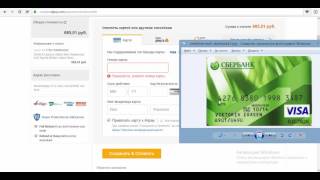
Тысячи покупателей AliExpress выбирают простой и безопасный способ оплаты своих приобретений кредитками Сбербанка . Рассчитываться онлайн можно как собственными средствами, так и кредитными. Владельцы карт, подключенных к программе «Спасибо от Сбербанка», за каждый платеж получают 0,5% возврата в бонусах. О том, какие карты подходят для интернет-шопинга на Алиэкспресс , как подключить «Сбербанк Онлайн», как оплачивать заказы кредитками различных платежных систем, — расскажем в статье.
Какими картами Сбербанка можно платить на Алиэкспресс

Звание старейшего российского банка не мешает Сбербанку достойно конкурировать в сфере современных финансовых услуг. По статистике, не менее 110 миллионов жителей РФ пользуются услугами ПАО Сбербанк . Его дочерние подразделения стабильно работают в Казахстане, Беларуси, Украине, а также в нескольких странах Восточной и Центральной Европы. Сбербанк — в числе ведущих эмитентов платежных пластиковых карт в России. Банк выпускает более 15 видов дебетовых и кредитных карт с привлекательными условиями обслуживания. Детальная информация — в разделе «Банковские карты» на сайте Сбербанка.
Как оплачивать заказ на Алиэкспресс через карту?
Рассчитываться с Алиэкспресс можно:
дебетовой Платиновой картой VISA; дебетовой Золотой картой VISA; дебетовой картой VISA Классической; дебетовой картой MasterCard Молодежной; классической картой VISA Мир; пенсионной картой Мир MasterCard; картами Momentum VISA и MasterCard; кредитной картой MasterCard Классической; кредитной картой MasterCard Золотой; универсальной картой MasterCard Премиальной.Заказывать услуги, контролировать денежные балансы, управлять счетами, пользоваться бонусами и партнерскими скидками, оплачивать интернет-покупки клиенты Сбербанка могут не только в отделениях, но и дистанционно:
в интернет-банкинге «Сбербанк онлайн»; в мобильном приложении «Сбербанк онлайн»; через клиентский SMS-сервис «Мобильный банк»; в сети терминалов самообслуживания и банкоматов Сбербанка.Как заказать карту Сбербанка онлайн
1. Откройте стартовую сайта Sberbank.ru. Наведите курсор на строку «Выбрать карту» в верхней панели опций.
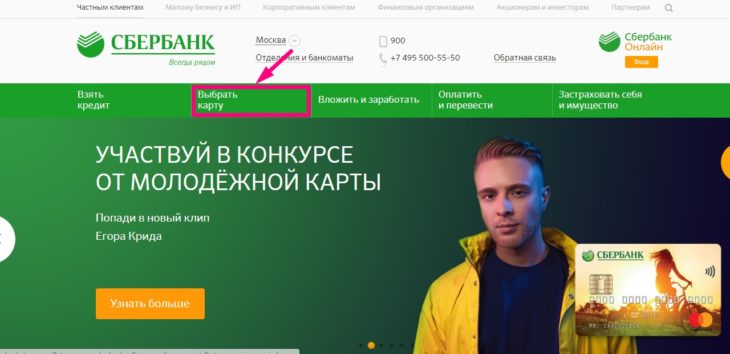
2. В выпадающих списках «Кредитные» или «Дебетовые» кликните на название интересующей карты. К примеру, «Классические карты», «Карты с индивидуальным дизайном», «Карты с большими бонусами».
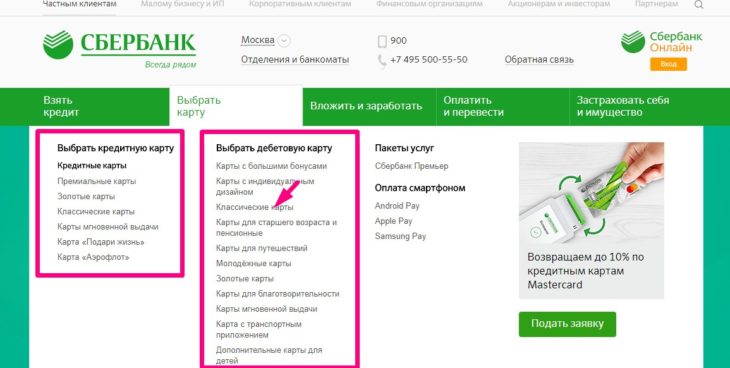
3. Ознакомьтесь с условиями обслуживания — нажмите «Подробнее о карте». Если они вас устраивают, кликните на клавишу «Заказать».
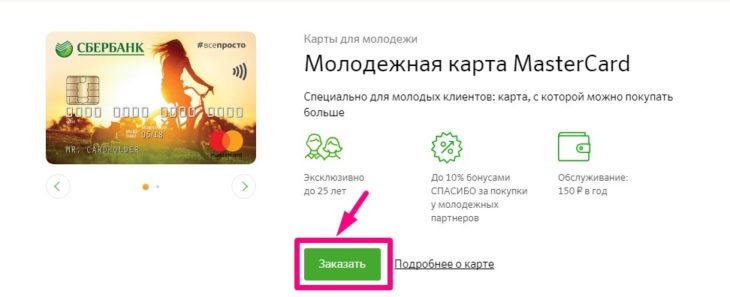
4. Система Сбербанка загрузит бланк заказа кредитки. Вначале впишите фамилию, имя, отчество русским шрифтом. Затем еще раз наберите фамилию и имя латиницей. Укажите свое гражданство. Заполните остальные поля бланка. Нажмите «Далее». Сообщите системе банка данные вашего паспорта. Нажмите «Далее».
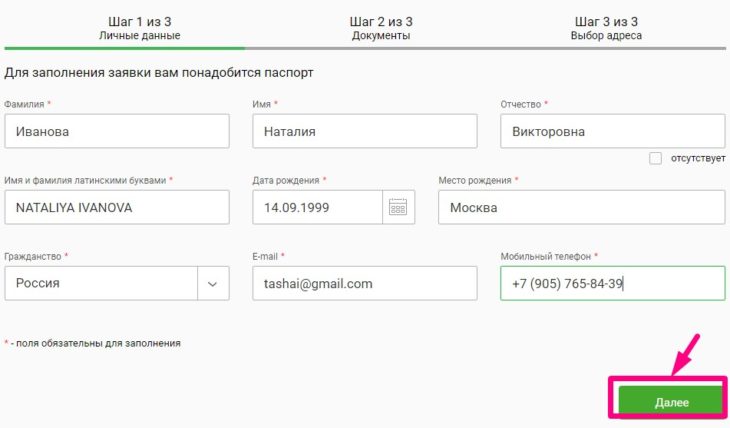
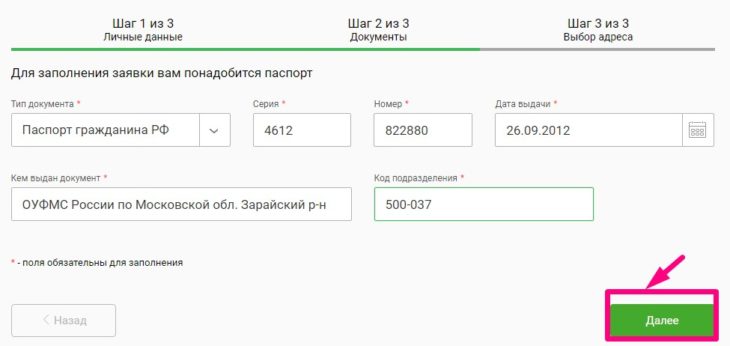
5. Заполните графы с адресом регистрации. Выберите адрес отделения Сбербанка, в котором хотите получить карту. Кликните «Далее».
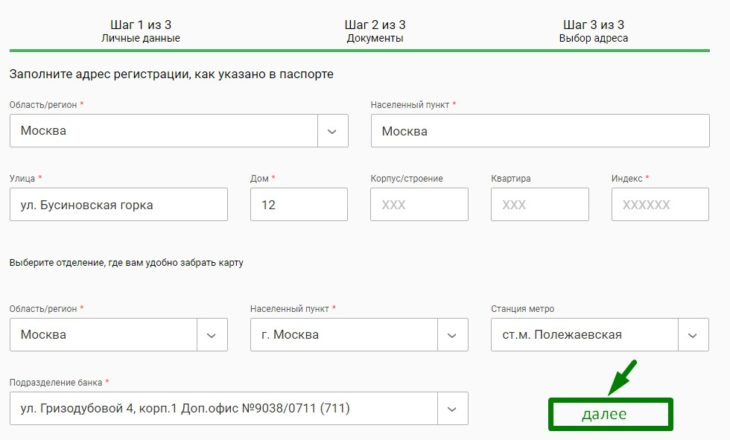
6. Завершите оформление заказа. Подтвердите личные данные и адрес получения кредитки. Введите контрольный цифровой код. Нажмите «Оформить заявку».
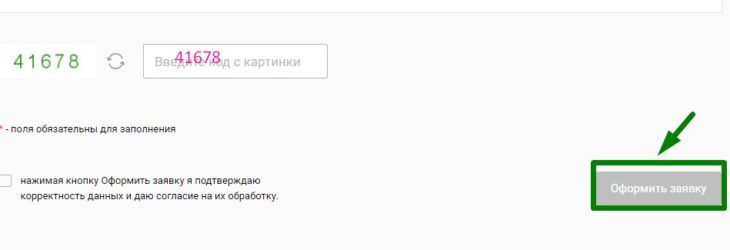
Как подключить мобильное приложение «Сбербанк Онлайн»
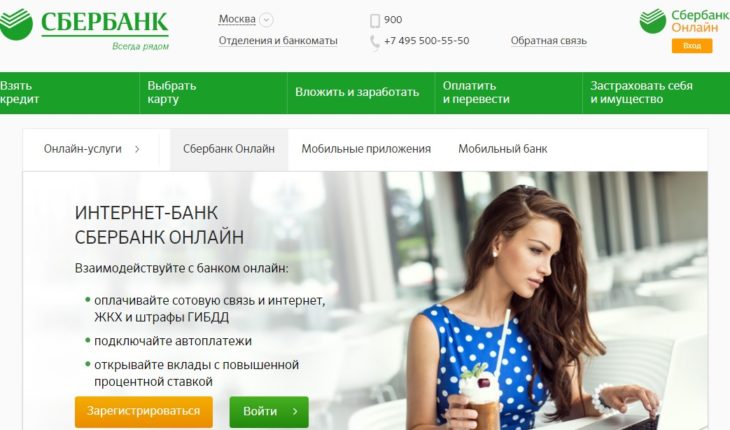
Вы можете получать быстрый и безопасный доступ к истории платежных операций, следить за балансом счетов, делать мгновенные переводы, оплачивать коммуналку и заниматься благотворительностью в любое удобное время и где угодно. Все, что для этого нужно, — подключить приложение «Сбербанк Онлайн» в смартфоне или планшете. Стать обладателем полноценного платежного инструмента с комфортной навигацией и множеством полезных опций всего за пару минут — совсем несложно. «Сбербанк онл@йн» доступен для устройств на операционных платформах Android и iOS.
Как установить «Сбербанк Онлайн»:
1. Откройте стартовую сайта Sberbank.ru . Нажмите оранжевую клавишу «Сбербанк онл@йн» в верхней строке страницы.

2. На следующей вкладке кликните кнопку «Get it on Google Play», чтобы подключить «Сбербанк Онлайн» для Android. Если нужно скачать приложение мобильного банка для iOS, нажмите клавишу «Available on the App Store».
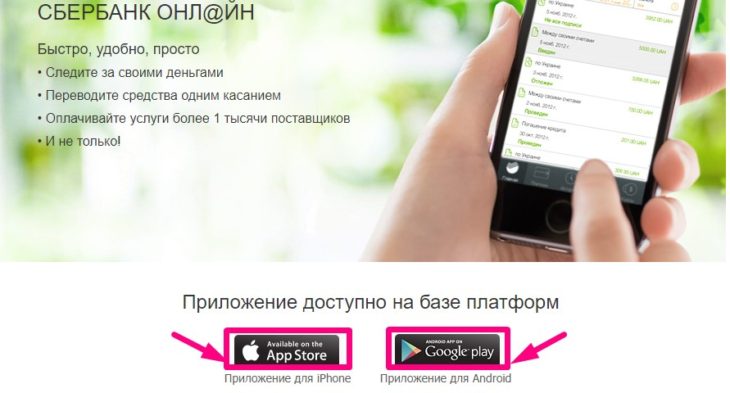
3. Последовательность дальнейших действий рассмотрим на примере установки «Сбербанк онл@йн» на базе платформы Android. На странице Google Play с предложением мобильного приложения от Сбербанка нажмите «Установить».
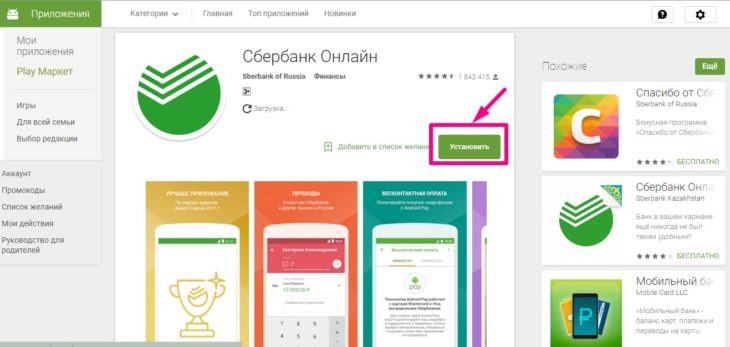
4. В списке устройств выберите и отметьте то, которое нужно подключить к «Сбербанк онлайн». Нажмите «Установить» повторно. Через несколько минут приложение будет активировано в вашем планшете или смартфоне.
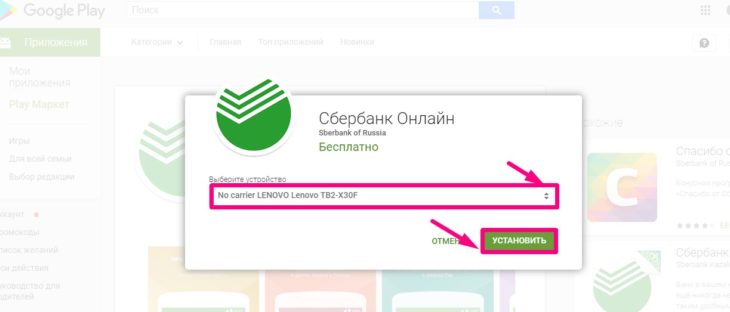
Подобным образом «Сбербанк онл@йн» подключается в устройствах на операционной платформе iOS. Для начала работы сообщите системе Сбербанка номер одной из своих кредиток, а затем зарегистрируйте логин и пароль входа.
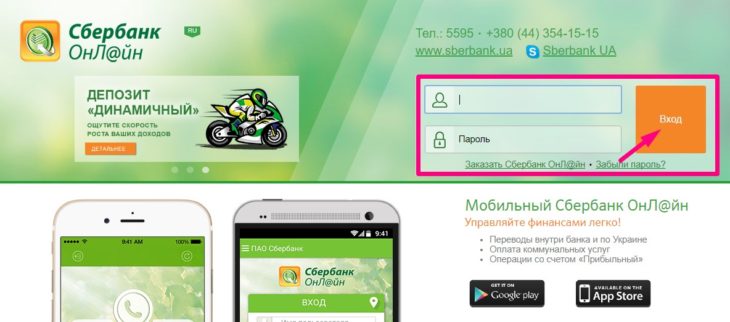
Клиенты «Сбербанка Онлайн» для ПК могут использовать в качестве ключа для авторизации в мобильном приложении уже имеющиеся у них логин с паролем.
Как подключить мобильный банкинг Сбербанка

SMS(USSD)-сервис «Мобильный банк» — еще один удобный способ удаленного взаимодействия, который предлагает своим клиентам Сбербанк. Для получения моментальных оповещений о любых списаниях и зачислениях по картам, отчетов по балансам и кратких выписок вам не потребуется доступ к интернет-сети. Кроме того, посредством мобильного банкинга можно без комиссии пополнить счет телефона, перевести деньги, пополнить электронный кошелек, рассчитаться по коммунальным платежам и т. д. Это далеко не полный список возможностей Мобильного Сбербанка.
Подключить мобильный банк можно при получении карты либо, обратившись в отделение Сбербанка позже. Для этого потребуется паспорт. Заказать SMS(USSD)-сервис мобильного банкинга вы также можете в приложении «Сбербанк Онлайн» и в любом из банкоматов или терминалов Сбербанка. Активировать банкинг самостоятельно несложно.
Как подключить Мобильный Сбербанк:
1. Найдите в главном меню приложения либо на главном экране терминала опцию «Подключить Мобильный банк», кликните по клавише.

2. Следуя интерактивным подсказкам, выберите подходящий тариф, подтвердите желание подключить сервис.

Для активации той или иной услуги достаточно отправить в Сбербанк соответствующее SMS либо USSD-команду. Для получения краткого руководства по пользованию Мобильным банкингом и перечня команд отправьте SMS на номер 900. Текст — «СПРАВКА».
Как оплачивать покупки с Алиэкспресс картами Сбербанка — пошаговая инструкция
Основные шаги расчета с AliExpress кредитками Сбербанка Visa, Maestro и MasterCard рассмотрим на примере заказа пароочистителя Warmtoo.
Шаг первый. Развернем страницу с предложением парового очистителя в каталоге Алиэкспресс . Укажем количество приборов, которые нужно приобрести. Выберем страну отправки. Затем — сервис доставки (вы можете согласиться с тем вариантом, который предлагает продавец, либо отметить другую подходящую почтовую службу в таблице). Нажмем «Купить сейчас».
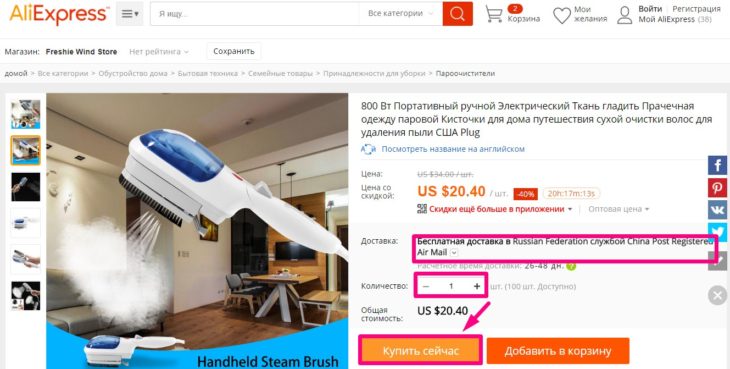
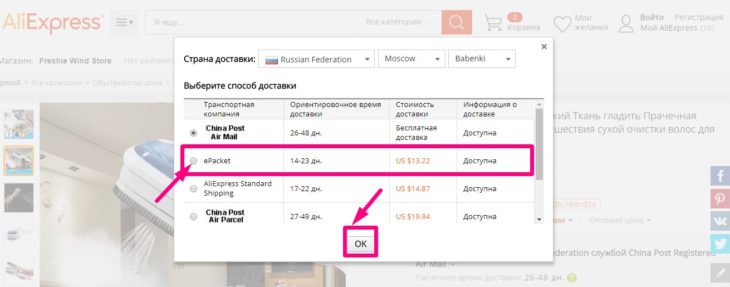
Шаг второй. Укажем адрес, по которому должна быть отправлена посылка с заказом, — выберем один из сохраненных в персональном кабинете покупателя адресов или заполним бланк с новыми данными. Проверим, точность информации, сохраним ее в памяти системы — кликнем «Сохранить и впредь доставлять по этому адресу». Обратите внимание: для международной посылки (с оправкой из Китая) все сведения нужно вписывать в адресный бланк латинским шрифтом. Для заказа в каталоге Алиэкспресс товаров с доставкой из России адрес следует писать по-русски.
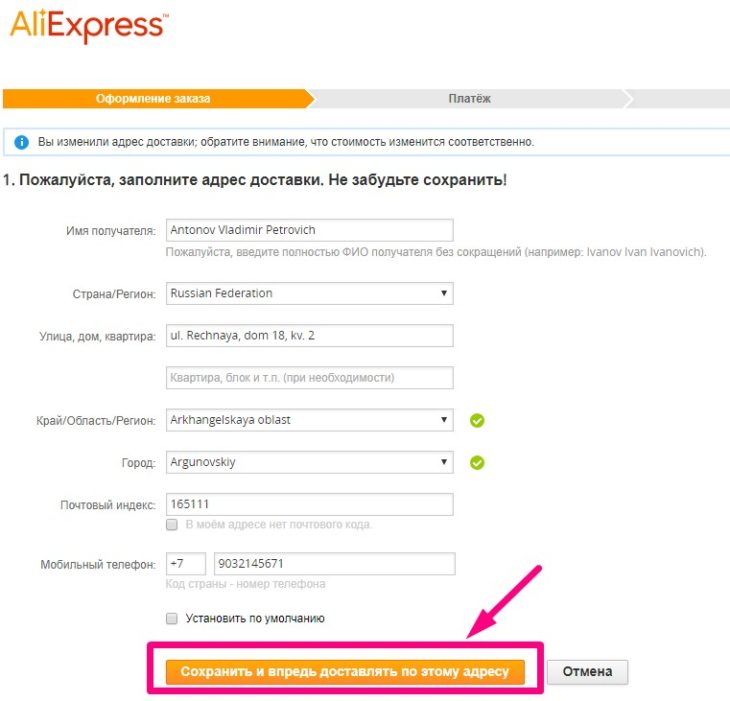
Шаг третий. Прокрутим страницу вниз. Проверим бланк покупки: количество заказанных приборов, вид их доставки, адрес получения заказа. Если у покупателя есть купоны, соответствующие условиям заказа, система загрузит список автоматически. Для получения скидки выберем один из них и нажмем «Применить купон». Убедимся, что в итоговой сумме покупки скидка учтена. Нажмем «Подтвердить и оплатить».
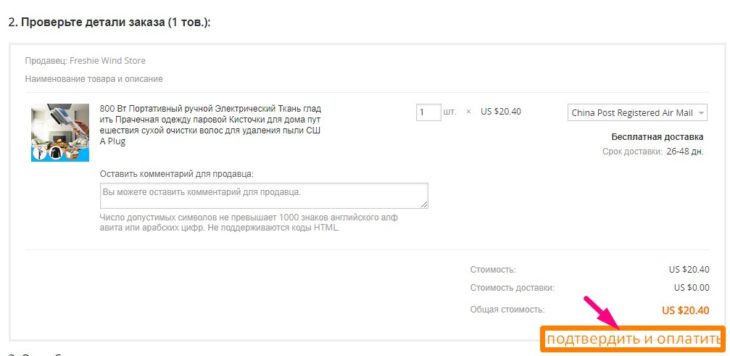
Шаг четвертый. Перейдем на вкладку «Платеж» и рассчитаемся за покупку. Отличий в последовательности оплаты заказов на Алиэкспресс пластиковыми кредитками Visa, Maestro, MasterCard практически нет.
как оплатить заказ на Алиэкспресс картой Сбербанка Visa
На вкладке «Платеж», в строке «Оплатить картой или другими способами», выберем «Карты». В строке «Бренды карт» — «Visa». Сообщим системе платежные реквизиты: вначале заполним поля «Номер»,»Срок действия», затем укажем код безопасности (три цифры CVV2-кода на оборотной стороне вашей кредитки). Укажем имя, фамилию владельца кредитки Visa. Кликнем «Оплатить сейчас». На сайт Сбербанка система переведет вас автоматически. На экране появится бланк электронной транзакции. Для завершения оплаты покупки с Алиэкспресс останется лишь получить SMS с паролем, вписать его в бланк, а затем подтвердить платеж.
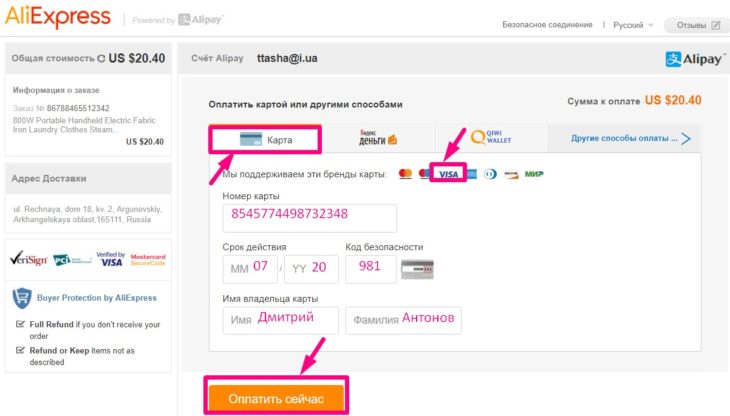
как оплатить заказ на Алиэкспресс картой Сбербанка Maestro
На вкладке «Платеж», в строке «Оплатить картой или другими способами», выберем «Карты». В строке «Бренды карт» — «Maestro». Впишем платежные реквизиты: в первую очередь заполним поля «Номер»,»Срок действия», укажем код безопасности (три цифры CVV2-кода — на оборотной стороне кредитки). Потом сообщим имя, фамилию владельца кредитки Maestro. Кликнем «Оплатить сейчас». На сайт Сбербанка вы перейдете автоматически. На экране появится бланк транзакции. Для завершения оплаты покупки с Алиэкспресс впишем в бланк полученный в SMS пароль, а затем подтвердим платеж.
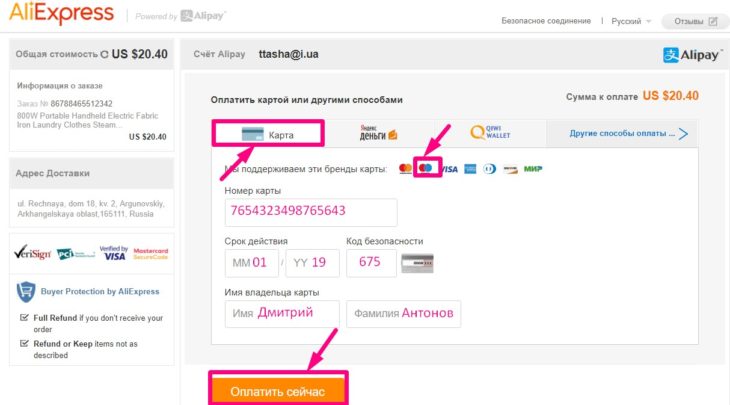
как оплатить заказ на Алиэкспресс картой Сбербанка MasterCard
На вкладке «Платеж», в строке «Оплатить картой или другими способами», выберем «Карты». В строке «Бренды карт» — «MasterCard». Заполним поля с платежными реквизитами: сначала — «Номер»,»Срок действия». После этого впишем код безопасности ( три цифры CVV2-кода — на обороте кредитки). Укажем имя, фамилию держателя кредитки MasterCard. Нажмем «Оплатить сейчас». На сайт Сбербанка система Алиэкспресс переведет вас автоматически. Получим SMS c паролем. Впишем пароль в бланк электронный транзакции. Подтвердим платеж.
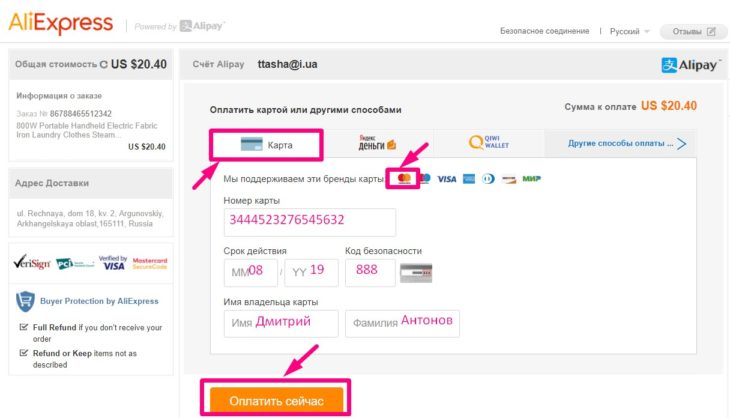
После подтверждения платежа система Сбербанка автоматически вернет вас на Алиэкспресс . На экране должно появится сообщение, подтверждающее успешную оплату. Если этого не произошло, не спешите рассчитываться повторно. Это может привести к двойной оплате. Платить повторно можно только после уведомления о том, что ваш первый запрос по каким-то причинам отклонен Сбербанком.
Удачных покупок на AliExpress !